x = 5 |
Dim x As Integer |

Dim x As Integer Dim y As Integer Dim z As Integer |
Dim x As Integer, y As Integer, z As Integer |
Dim age As Integer |
Dim x As Integer x = 5 |
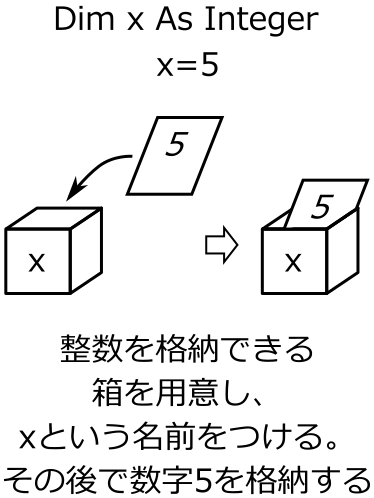
Dim x As Integer x = 5 x = 10 |

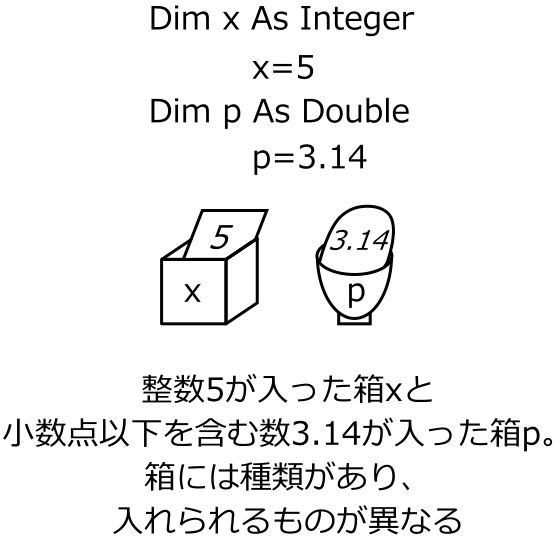
| 型 | 範囲 |
| Byte | 0~255の整数 |
| Integer | -32,768~32,767の整数 |
| Long | -2,147,483,648~2,147,483,647の整数 |
| Single | 1.4×10-45~1.8×1038 (負の数も含まれる) |
| Double | 4.9×10-324~1.8×10308 (負の数も含まれる) |
| String | 文字列 ("こんにちは" など) |
| Boolean | True または False |
Sub prog() Dim x As Integer ' 変数 x の宣言 x = 5 ' x に 5 を代入 MsgBox x '「5」と書かれた MsgBox が現れる End Sub |
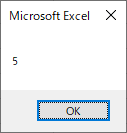
MsgBox "xの値は" & x '「xの値は5」と書かれた MsgBox が現れる |
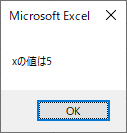
MsgBox "xの値は" & x & "です" '「xの値は5です」と書かれた MsgBox が現れる |
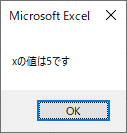
| MsgBox "1行目です" & Chr(10) & "2行目です" |
| + | 加算 |
| - | 減算 |
| * | 乗算 |
| / | 実数の除算 |
| \ | 整数の除算の商 (左の記号は環境によって「¥」か「\」かのどちらかに見える) |
| Mod | 整数の除算における余り |
Dim x As Integer Dim y As Integer Dim z As Integer x = 5 y = 10 z = x + y |
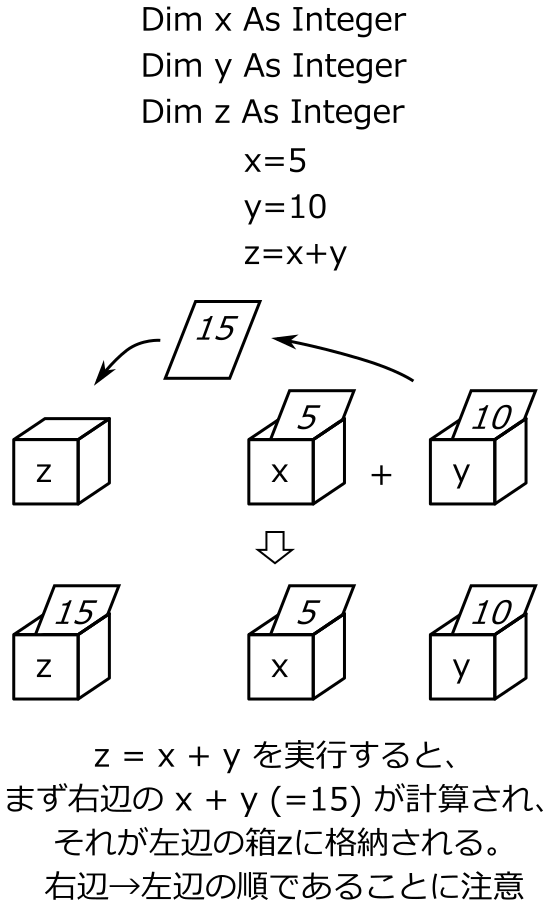
' 実数の場合 Dim x As Double Dim y As Double Dim z As Double x = 5 y = 3 z = x / y ' 実数 z には 1.666...が格納される |
' 整数の場合 Dim x As Integer Dim y As Integer Dim z As Integer Dim v As Integer x = 5 y = 3 z = x \ y ' 整数 z には除算の商である 1 が格納される v = x Mod y ' 整数 v には除算の余り 2 が格納される |